5 روش برتر برای بستن یکباره همه برنامه های باز در ویندوز 11
در این مقاله تخصصی از مجله 98zoom میخواهیم از 5 روش برتر برای بستن یکباره همه برنامه های باز در ویندوز 11 با شما صحبت کنیم ، پس با یک مقاله مفید و آموزشی دیگر از تیم نود و هشت زوم همراه ما باشید :
گاهی اوقات، شما برنامه های باز زیادی دارید و می خواهید همه آنها را با هم ببندید. می توانید به صورت جداگانه روی نمادهای نزدیک آنها کلیک کنید. این ممکن است ایمن باشد، اما موثرترین روش برای بستن همه برنامه ها به طور همزمان نیست. بنابراین، چگونه می توان همه برنامه های باز شده را به طور همزمان در ویندوز 11 ببندید؟
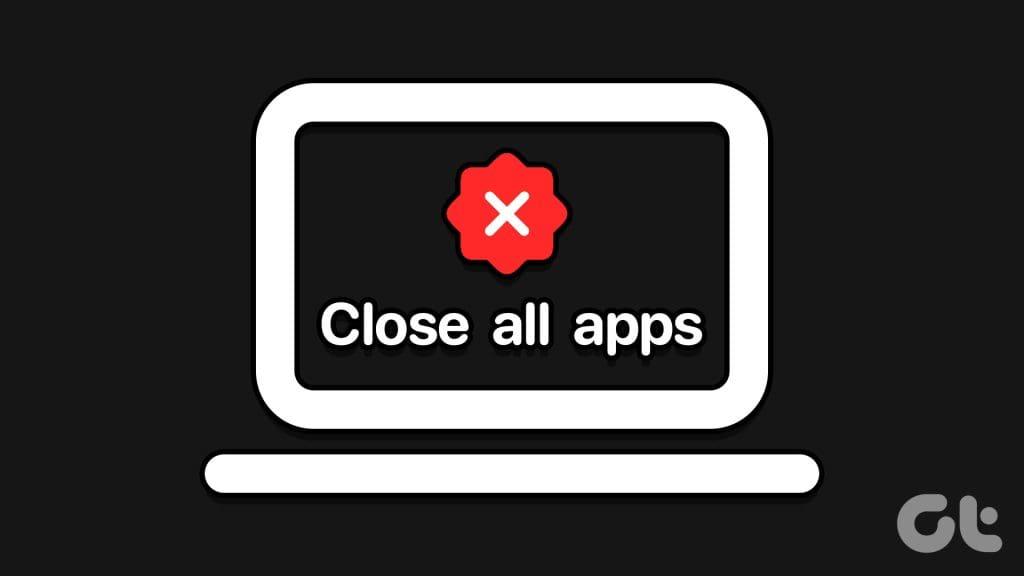
خوب، چند راه وجود دارد، و ما در این راهنما شما را با آنها آشنا خواهیم کرد. به عنوان یک نکته سریع، اگر هدف بستن و خاموش کردن رایانه است، می توانید از Alt + F4 استفاده کنید، سپس Shutdown را انتخاب کنید. اما اگر می خواهید فقط برنامه ها را ببندید در حالی که رایانه شما در حال کار است، ادامه مطلب را بخوانید.
1. از Command Prompt استفاده کنید
Command Prompt در ویندوز می تواند به شما کمک کند تا به سرعت برنامه ها و برنامه ها را راه اندازی یا ببندید. با استفاده از دستور Taskkill، این ابزار می تواند به طور همزمان همه برنامه های باز را ببندد. این دستور پارامترهای مختلفی را می پذیرد و می تواند برای بسته شدن نمونه های یک برنامه کاربردی یا فرآیندهای خاص سازگار شود.
مرحله 1: میانبر صفحه کلید Windows + R را فشار دهید تا گفتگوی Run باز شود.
مرحله 2: عبارت cmd را تایپ کرده و Control + Shift + Enter را فشار دهید تا Command Prompt با امتیازات مدیر باز شود.
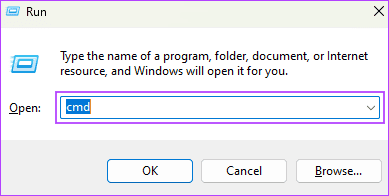
مرحله 3: دستور زیر را تایپ کرده و Enter را بزنید.
taskkill /f /im *
در این دستور، /f به سیستم عامل دستور می دهد تا برنامه ها را به شدت ببندد، /im به برنامه هایی که باید بسته شوند و * دستور می دهد که همه برنامه های باز را ببندد.
2. همه برنامه ها را با استفاده از Powershell ببندید
Windows PowerShell شبیه Command Prompt است زیرا دستورات مبتنی بر متن را برای انجام وظایف خاص در ویندوز نیز می پذیرد. می توانید دستوری برای بستن برنامه های خاص یا همه برنامه ها و فرآیندهای در حال اجرا وارد کنید. در اینجا چیزی است که شما باید انجام دهید.
مرحله 1: روی نماد جستجوی ویندوز در نوار وظیفه کلیک کنید، PowerShell را در کادر جستجو تایپ کنید و گزینه Run as Administrator را انتخاب کنید.
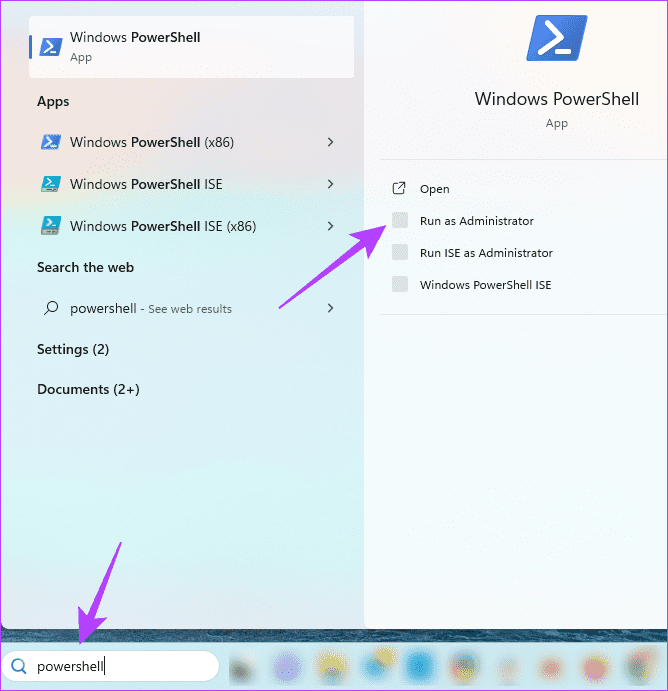
مرحله 2: دستور زیر را در پنجره PowerShell تایپ کنید و Enter را بزنید:
فرآیند دریافت | Stop-Process

چند ابزار شخص ثالث وجود دارد که میتوانید به طور یکپارچه با ویندوز 11 برای بستن تمام پنجرهها یا برنامهها استفاده کنید. برنامه CloseAll یکی از چندین برنامه است و مراحل زیر نحوه استفاده از آن را نشان می دهد.
مرحله 1: برنامه CloseAll را دانلود کرده و آن را بر روی رایانه خود نصب کنید.
مرحله 2: برنامه را اجرا کنید. چک باکس های تمام برنامه هایی را که می خواهید ببندید علامت بزنید، سپس روی دکمه OK کلیک کنید.
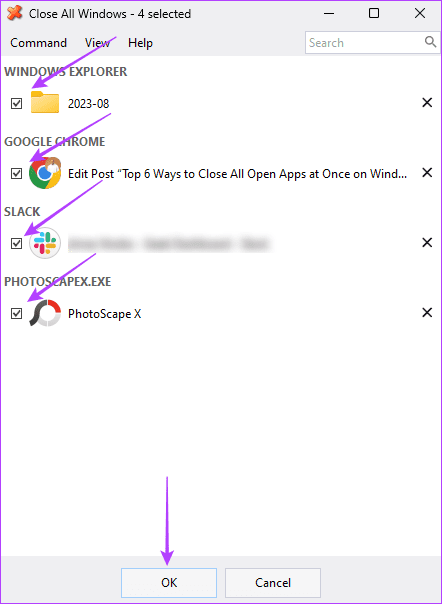
4. تمام ویندوزها را با استفاده از اسکریپت دسته ای ببندید
یک فایل دستهای سندی است حاوی مجموعهای از اسکریپتها که توسط مفسر خط فرمان تکمیل یا اجرا میشوند. آنها اغلب در خودکارسازی وظایف ویندوز 11 ضروری هستند. میتوانید از آنها برای کپی کردن فایلها، ارسال ایمیل یا پایان همزمان برنامههای باز در مثال زیر استفاده کنید.
مرحله 1: آیکون جستجوی ویندوز را بزنید، notepad را در کادر جستجو تایپ کنید و Enter را بزنید تا اجرا شود.
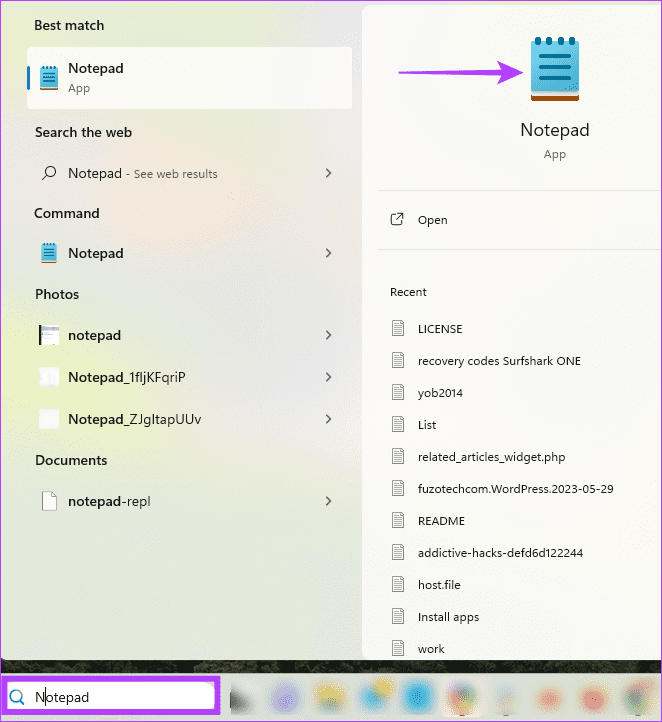
مرحله 2: متن زیر را در Notepad وارد کنید:
@echo off
taskkill /f /im *
pauseمرحله 3: روی منوی File در گوشه سمت راست بالا کلیک کنید و گزینه Save as را انتخاب کنید. سپس یک نام به فایل اختصاص دهید و مطمئن شوید که با پسوند .BAT به پایان می رسد.
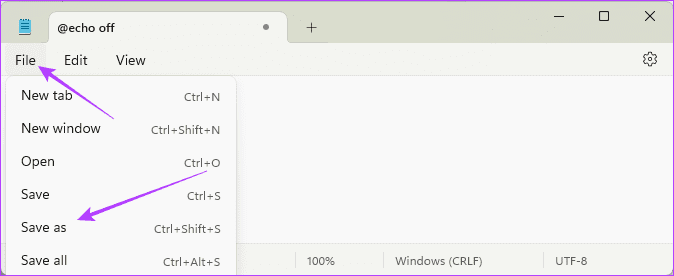
مرحله 4: به فایل مورد نظر بروید، روی آن کلیک راست کرده و “Run as administrator” را انتخاب کنید.

5. با استفاده از مانیتور منابع، تمام ویندوزها را ببندید
در ویندوز 11، مانیتور منابع به شما امکان می دهد تمام برنامه های خود را مشاهده کنید و نحوه اجرای اجزای سخت افزاری و نرم افزاری سیستم عامل را نظارت کنید. این یک ابزار ارزشمند برای عیب یابی است و در شناسایی گرازهای منابع و نظارت بر سلامت رایانه حیاتی است. همچنین می توانید از آن برای بستن چندین ویندوز باز مانند شکل زیر استفاده کنید.
مرحله 1: میانبر صفحه کلید Windows + R را فشار دهید تا گفتگوی Run باز شود.
مرحله 2: resmon را تایپ کرده و Enter را بزنید تا Resource Monitor راه اندازی شود.
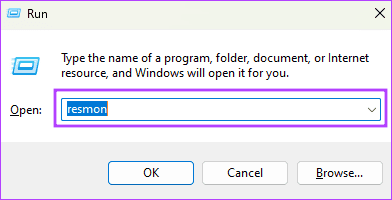
مرحله 3: برنامه ای را که می خواهید ببندید انتخاب کنید. بر روی انتخاب خود کلیک راست کرده و روی End process کلیک کنید.
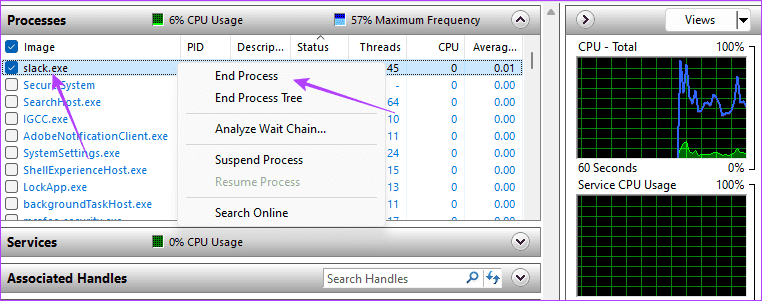
مرحله 4: انتخاب خود را با کلیک بر روی دکمه پایان فرآیند تأیید کنید.
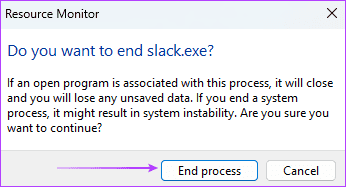
فوراً حافظه رایانه را آزاد کنید
میانبر صفحه کلیدی برای بستن همه برنامه ها به طور همزمان وجود ندارد، به خصوص زمانی که می خواهید به استفاده از رایانه خود ادامه دهید. با این حال، راه حل های مورد بحث در بالا در همه موارد کافی خواهند بود و شما باید به راه حل هایی که بیشتر عملی می دانید پایبند باشید. این فرآیند RAM شما را آزاد می کند و در جلوگیری از خرابی کامپیوتر در صورت استفاده زیاد از CPU مفید خواهد بود.
امیدواریم از این مقاله 5 روش برتر برای بستن یکباره همه برنامه های باز در ویندوز 11 مجله نود و هشت زوم نیز استفاده لازم را کرده باشید و در صورت تمایل آنرا با دوستان خود به اشتراک بگذارید و با امتیاز از قسمت پایین و درج نظرات باعث دلگرمی مجموعه مجله 98zoom باشید
لینک کوتاه مقاله : https://5ia.ir/ZdMmnh
کوتاه کننده لینک
کد QR :

 t_98zoom@ به کانال تلگرام 98 زوم بپیوندید
t_98zoom@ به کانال تلگرام 98 زوم بپیوندید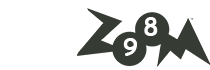

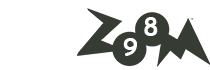





آخرین دیدگاهها